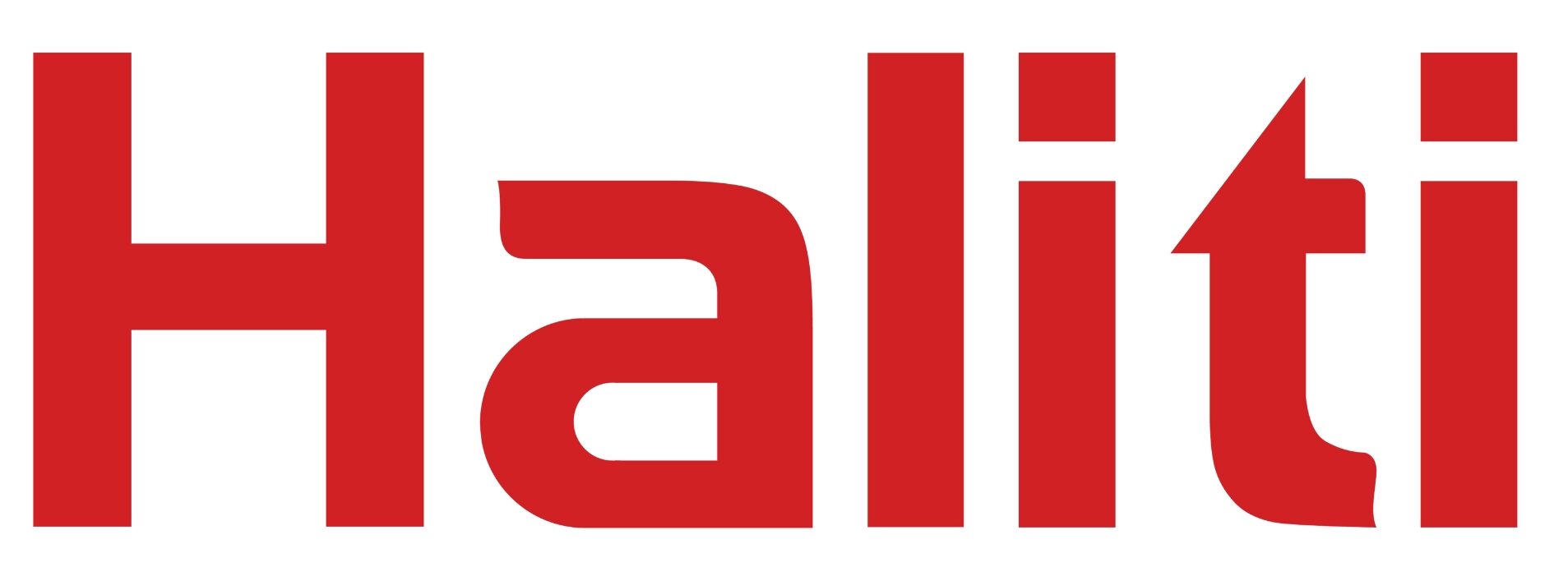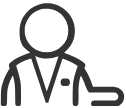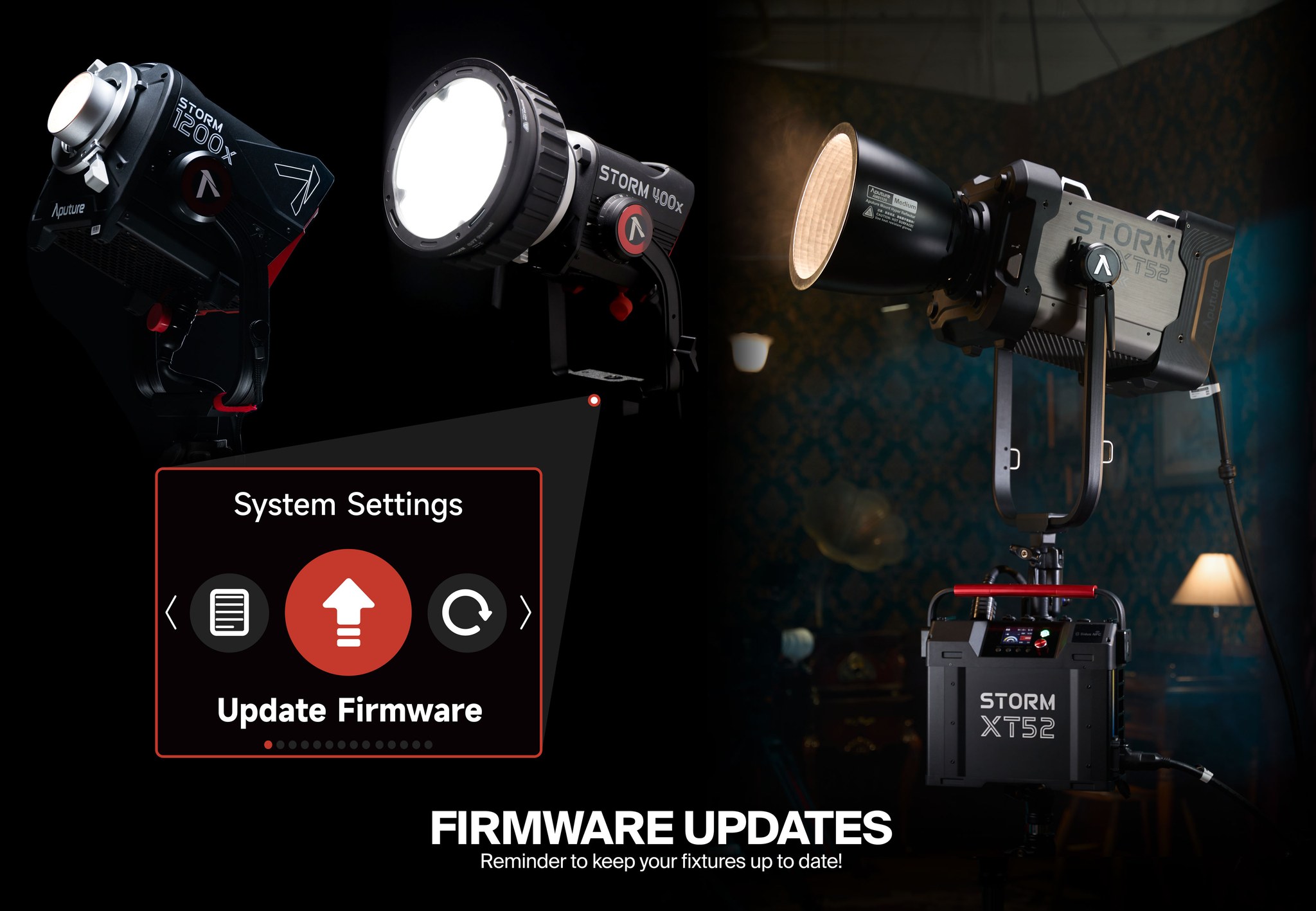Aputure Storm series – Cập nhập firmware mới nhất 2025
Nội dung bài viết
Cập nhật firmware cho các bộ đèn của bạn là rất quan trọng để đảm bảo chúng hoạt động ổn định. Gần đây, chúng tôi đã nhận được nhiều báo cáo về các mã lỗi và nhu cầu tối ưu hóa hệ thống trên các bộ đèn STORM, chẳng hạn như các lỗi liên quan đến quạt hoặc tốc độ phản hồi DMX.
Để có trải nghiệm ổn định và không bị gián đoạn, chúng tôi khuyến khích mọi người cập nhật các bộ đèn của mình lên phiên bản firmware mới nhất, đặc biệt nếu bạn đang sở hữu các mẫu Aputure STORM 400x, 1200x, XT52, 80c và SIDUS Four.
Tất cả các bản cập nhật này đều là nâng cấp qua USB đơn giản và chỉ mất vài phút để hoàn thành.
Dưới đây là các phiên bản firmware gần đây nhất, một số cải tiến được thêm vào và liên kết đến hướng dẫn chi tiết từng bước. Để biết thêm thông tin, bao gồm hướng dẫn cập nhật và tải xuống, bạn có thể truy cập các liên kết trên trang help.aputure.com.
Cập nhật Firmware
- STORM 400x – v1.3
- Liên kết:
https://help.aputure.com/en/storm-400x/firmware-update-v1.3 - Cải thiện độ ổn định của hệ thống.
- Tăng độ tin cậy của quạt và khả năng xử lý mã lỗi.
- Chuyển tiếp DMX mượt mà hơn: thời gian chuyển màu được tinh chỉnh để chuyển tiếp tự nhiên hơn.
- Liên kết:
- STORM 1200x – v1.5
- Liên kết:
https://help.aputure.com/en/storm-1200x/firmware-update-v1.5 - Cải thiện độ ổn định của hệ thống.
- Tăng độ tin cậy của quạt và khả năng xử lý mã lỗi.
- Thêm chế độ HSIC+ giới hạn thông qua menu, Sidus Link và DMX, cho phép kiểm soát màu sắc chi tiết hơn.
- 20 profile DMX mới để điều khiển màu sắc bằng công nghệ BLAIR. Bao gồm các kết hợp như CCT & RGB, HSIC+, RGB/RGBA, và CCT với chế độ xy.
- Tối ưu hóa tốc độ xử lý DMX/CRMX.
- Cải thiện thời gian phản hồi làm mượt DMX cho chế độ Smooth (100ms) và Super Smooth (300ms).
- Firmware trước (v1.4) đã thêm khả năng Auto-Patching và Auto-Configuration cho Sidus Link Pro v2.0.
- Liên kết:
- STORM XT52 – v1.6
- Liên kết:
https://help.aputure.com/en/storm-xt52/firmware-update-v1.6 - Ngày phát hành: 2 tháng 9, 2025.
- Cải thiện độ ổn định của hệ thống.
- Tăng độ tin cậy của hệ thống làm mát và khả năng xử lý mã lỗi.
- Cập nhật biểu đồ thông số kỹ thuật DMX cho tất cả các thiết bị trên firmware v1.6 trở lên. Các profile DMX mới nhất hiện được hỗ trợ và có tài liệu tốt hơn.
- Các tinh chỉnh và tối ưu hóa nhỏ cho độ ổn định của hệ thống (đặc biệt khi sử dụng công suất cao hoặc cáp đầu đèn dài).
- Lưu ý quan trọng: Tất cả các thiết bị sử dụng v1.6 hoặc mới hơn nên tham khảo biểu đồ DMX đã cập nhật (có sẵn cùng với firmware) để xác minh rằng cài đặt bàn điều khiển / DMX của họ phù hợp với profile đã cập nhật. Người dùng với phần cứng / firmware cũ hơn (v1.2 trở xuống) có thể cần làm theo hướng dẫn đặc biệt (như các quy trình USB đặc biệt trước đây) để nâng cấp lên v1.6 một cách sạch sẽ.
- Liên kết:
- STORM 1000c – v1.7
- Liên kết:
https://help.aputure.com/en/storm-1000c/firmware-update-v1.7 - Hỗ trợ Auto-Patching và Auto-Configuration với Sidus Link Pro v2.0, giúp quy trình DMX patching nhanh hơn.
- Tối ưu hóa tốc độ xử lý DMX/CRMX.
- Cải thiện thời gian phản hồi làm mượt DMX cho chế độ Smooth (100ms) và Super Smooth (300ms).
- Liên kết:
- STORM 80c – v1.9
- Liên kết:
https://help.aputure.com/en/storm-80c/firmware-update-v1.9 - Hỗ trợ Auto-Patching và Auto-Configuration với Sidus Link Pro v2.0, giúp quy trình DMX patching nhanh hơn.
- Tối ưu hóa tốc độ xử lý DMX/CRMX.
- Cải thiện thời gian phản hồi làm mượt DMX cho chế độ Smooth (100ms) và Super Smooth (300ms).
- Liên kết:
- SIDUS Four – v2.2
- Liên kết:
https://help.aputure.com/en/sidus-four/firmware-update-v2.2 - Cải thiện hiệu suất truyền CRMX bằng cách tối ưu hóa cơ chế truyền tải nền tảng.
- Liên kết:
Việc giữ cho các bộ đèn của bạn được cập nhật đảm bảo ít bị gián đoạn hơn, hiệu suất mượt mà hơn và cho phép bạn truy cập các tính năng và tối ưu hóa mới nhất. Vui lòng dành vài phút để cập nhật ngay hôm nay để bạn có thể tập trung hoàn toàn vào công việc sáng tạo của mình.
Cách cập nhật qua USB (cho tất cả các mẫu trên)
- Tải xuống tệp firmware mới nhất từ liên kết cho mẫu đèn của bạn ở trên.
- Định dạng thẻ USB thành FAT32.
- Sao chép tệp firmware vào thư mục gốc của thẻ USB đó.
- Kết nối đầu đèn với hộp điều khiển (nếu có): Luôn kết nối đầu đèn với hộp điều khiển trước khi cập nhật để đảm bảo firmware được cài đặt trên cả hai thiết bị.
- Cắm USB vào cổng USB-A (hoặc USB-C trên STORM 80c và Sidus Four) trên hộp điều khiển của bộ đèn.
- Bật nguồn thiết bị, vào system settings → firmware update. Thiết bị sẽ tự động phát hiện tệp và hướng dẫn bạn qua quá trình cập nhật.
- Sau khi cập nhật, xác nhận phiên bản firmware trong màn hình Product Info.
Cách thực hiện Cập nhật USB bắt buộc trên các thiết bị Aputure STORM Series
Khi một bản cập nhật firmware thất bại hoặc thiết bị không khởi động đúng cách, bạn có thể vào Chế độ Nâng cấp Bắt buộc (Forced Upgrade Mode) để tải lại firmware qua USB.
Các bước:
- Kết nối đầu đèn với hộp điều khiển (nếu có): Luôn kết nối đầu đèn với hộp điều khiển trước khi cập nhật để đảm bảo firmware được cài đặt trên cả hai thiết bị.
- Ngắt nguồn AC: Rút phích cắm thiết bị khỏi nguồn điện xoay chiều.
- Cắm thẻ USB: Cắm thẻ USB có tệp firmware chính xác vào cổng USB của thiết bị.
- Nhấn và giữ các nút kích hoạt: Trong khi thiết bị đã tắt nguồn, nhấn và giữ đồng thời các nút MENU và LIGHT MODE.
- Kết nối lại nguồn AC: Trong khi vẫn giữ các nút MENU và LIGHT MODE, cắm lại cáp nguồn AC vào thiết bị.
- Vào Chế độ Nâng cấp Bắt buộc: Thiết bị sẽ tự động khởi động trong Giao diện Nâng cấp Bắt buộc.
- Xác nhận cập nhật: Thiết bị sẽ cập nhật và tự động khởi động lại sau khi hoàn thành. Kiểm tra phiên bản Firmware trong menu hệ thống để xác nhận rằng thiết bị đã được cập nhật chính xác.
Lưu ý:
- Đảm bảo tệp firmware khớp với mẫu thiết bị STORM của bạn.
- Không ngắt nguồn hoặc rút thẻ USB trong suốt quá trình cập nhật.
- Nếu quá trình cập nhật thất bại nhiều lần, hãy liên hệ với Hỗ trợ của Aputure.